
Konfigurer påloggings- og sikkerhetsinformasjon for Apple-kontoen din på Mac
Du bruker Pålogging og sikkerhet-innstillingene for Apple-konto til å endre e-postadressene, telefonnumrene og sikkerhetsinnstillingene som hører til Apple-kontoen din.
Gå til Systeminnstillinger-appen
 på Macen.
på Macen.Klikk på navnet ditt øverst i sidepanelet.
Hvis du ikke ser navnet ditt, klikker du på «Logg på», skriver inn e-postadressen eller telefonnummeret for Apple-kontoen din og oppgir passordet ditt.
Klikk på Pålogging og sikkerhet, og vis eller endre deretter følgende:
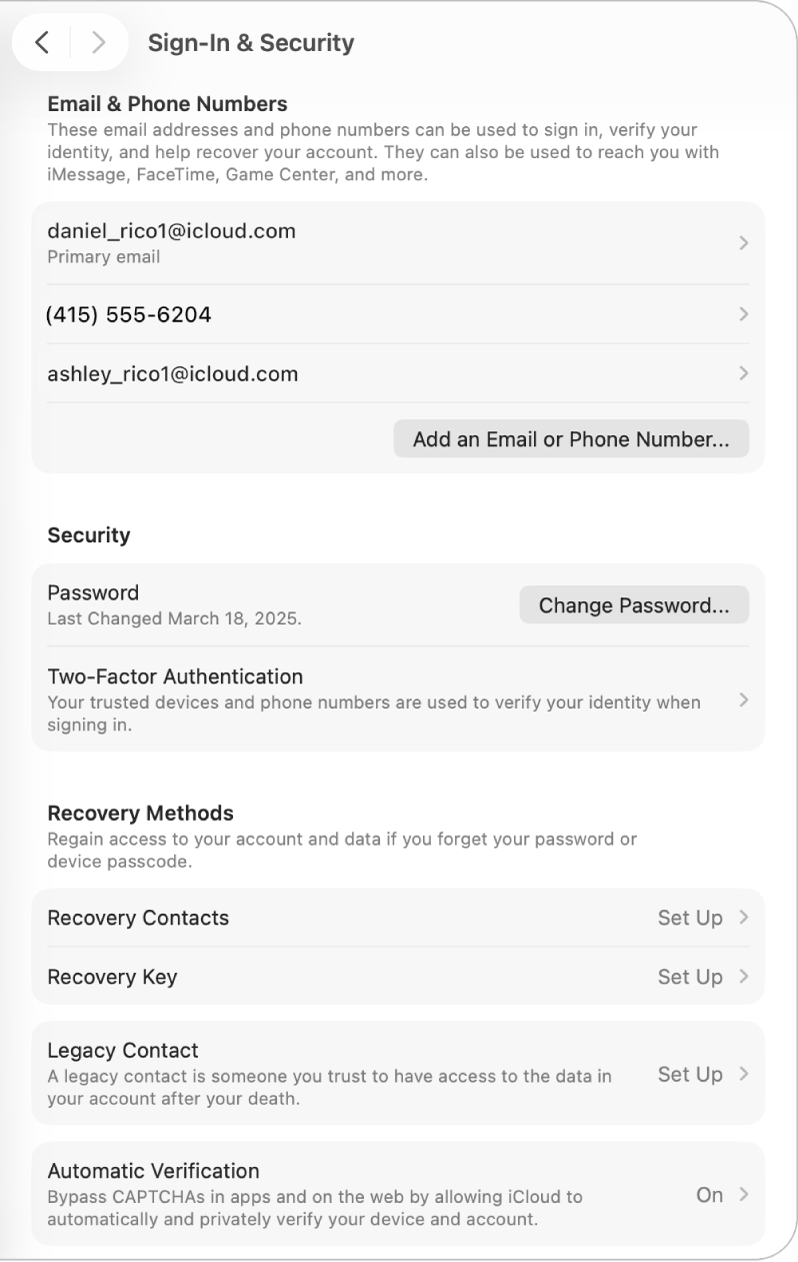
E-postadresser og telefonnumre: Administrer e‑postadressene og telefonnumrene du kan bruke til å logge på Apple-kontoen din. Klikk på Legg til e-postadresse eller telefonnummer for å legge til et. Hvis du vil fjerne det, markerer du det og klikker på Fjern fra konto. Se Administrer påloggingsinformasjon for Apple-konto.
Passord: Klikk på Endre passord for å endre Apple-konto-passordet ditt. Et passord beskytter informasjonen som er knyttet til Apple-kontoen din, inkludert betalings- og leveringsinformasjon, iCloud-informasjon, media- og kjøpsinformasjon og mer. Se Lær hvordan passord brukes.
Tofaktorautentisering: Klikk for å se om tofaktorautentisering er slått på. (Funksjonen er slått på automatisk for de fleste Macer.)
Hvis det er på, kan du legge til eller fjerne godkjente telefonnumre, konfigurere sikkerhetsnøkler eller få en verifiseringskode.
Hvis funksjonen er slått av, kan du klikke på «Slå på tofaktorautentisering» for å begynne å bruke den. Etter at du har konfigurert tofaktorautentisering, må du bruke det når du logger på kontoen – du kan ikke slå det av.
Gjenopprettingskontakter: Velg opptil fem personer du kjenner og stoler på til å være gjenopprettingskontakter for kontoen din. Hvis du noen gang låses ute av kontoen din, er en gjenopprettingskontakt en person som kan verifisere identiteten din og hjelpe deg med å få tilgang igjen, uten at de trenger tilgang til kontoen og dataene dine.
Dette valget vises bare hvis du bruker tofaktorautentisering.
Hvis du vil angi en gjenopprettingskontakt, klikker du på Gjenopprettingskontakter, klikker på Legg til gjenopprettingskontakt, og deretter følger du instruksjonene på skjermen. Hvis du vil hjelpe noen med å få tilgang til kontoen sin igjen, klikker du på Gjenopprettingskontakter, klikker på navnet deres og deretter klikker du på Hent gjenopprettingskode. Se Apple-kundestøtteartiklene Sett opp en kontakt for kontogjenoppretting og Hjelp en venn eller et familiemedlem ved å være kontakt for kontogjenoppretting.
Gjenopprettingsnøkkel: Konfigurer en gjenopprettingsnøkkel for å øke sikkerheten til kontoen din. Klikk på Gjenopprettingsnøkkel, klikk på Slå på, og følg deretter instruksjonene på skjermen. Se Apple-kundestøtteartikkelen Konfigurer en gjenopprettingsnøkkel for Apple-kontoen din.
Kontoarving: Angi personer som skal ha tilgang til dataene på Apple-kontoen din hvis du skulle gå bort. Kontoarvingen din kan være hvem du vil – vedkommende trenger ikke å ha en Apple-konto eller en Apple-enhet. Hvis du vil utpeke en Kontoarving, klikker du på Kontoarving, klikker på Legg til kontoarving og følger instruksjonene på skjermen. Se Apple-kundestøtteartikkelen Slik legger du til en Kontoarving for Apple-kontoen din.
Automatisk verifisering: Slå på for å hoppe over CAPTCHA-sjekker i apper og på nett ved å la iCloud verifisere enheten og kontoen din automatisk og sikkert.
Hvis du vil vite hvordan du endrer Apple-konto-innstillingene på Apple-konto-nettstedet, kan du se Apple-konto-siden.
Hvis du vil vite mer om hvordan du endrer innstillingene for Apple-kontoen ved hjelp av en iPhone eller iPad, kan du lese Logg på og administrer Apple-kontoen din på iPhone i Brukerhåndbok for iPhone eller Logg på og administrer Apple-kontoen din på iPad i Brukerhåndbok for iPad.